إذا كان لديك جهاز كمبيوتر يعمل بنظام التشغيل Windows 7 ولكنك لست متأكدًا من أنك مستعد للترقية إلى Windows 8 ، فقد يكون نظام التشغيل المزدوج طريقة جيدة للتخفيف من ذلك. سيسمح لك ذلك باستخدام نظامي التشغيل ، جنبًا إلى جنب ، إلى أن تصبح مرتاحًا بما فيه الكفاية مع Windows 8 للوصول إلى الكل. لتهيئة جهاز الكمبيوتر الخاص بك للتمهيد الثنائي ، كل ما عليك فعله هو إنشاء قسم جديد لـ Windows 8 ، ثم تثبيته.
تحذير: قبل البدء ، تأكد من عمل نسخة احتياطية من النظام. هذا إجراء بسيط ، ولكن هناك دائمًا خطر فقدان البيانات كلما قمت بتعديل أقسام القرص. إذا كان لديك Norton Ghost أو Acronis True Image مفيدًا ، فإن استنساخ محرك الأقراص / القسم هو على الأرجح أفضل طريقة للتعافي من أية مشكلات قد تواجهها.
قم بإنشاء قسم جديد في Windows 7
الخطوة 1 : في Windows 7 ، اضغط على الاختصار Win + R ، ثم اكتب "diskmgmt.msc" لبدء تشغيل "إدارة الأقراص".
الخطوة 2 : لإتاحة مساحة لـ Windows 8 ، تحتاج أولاً إلى تقليص C: وحدة التخزين. في "إدارة الأقراص" ، انقر بزر الماوس الأيمن فوق محرك الأقراص الثابتة وحدد Shrink Volume ، ثم اختر مقدار المساحة التي سيتم تقليصها.

الخطوة 3 : بمجرد اكتمال مهمة التقليص ، انقر بزر الماوس الأيمن على القسم غير المخصص ، ثم حدد New Simple Volume. انتقل من خلال معالج وحدة تخزين بسيطة جديدة وتأكد من تهيئة القسم الجديد في NTFS واعطائه تسمية وحدة التخزين ، مثل "Windows 8."

تثبيت ويندوز 8
الخطوة 1 : قم بإدخال محرك أقراص USB قابل للتشغيل من نوع Windows 8 أو USB في الكمبيوتر ، ثم أعد تشغيله لبدء تثبيت Windows 8.
الخطوة 2 : عندما يُطلب منك اختيار نوع التثبيت ، اختر Custom.

الخطوة 3 : بالنسبة لموقع تثبيت Windows 8 ، حدد القسم الجديد الذي قمت بإنشائه.

بمجرد انتهاء تثبيت Windows 8 ، ستظهر قائمة التمهيد مع كل من Windows 8 و Windows 7. افتراضيًا ، يبدأ Windows 8 تلقائيًا بعد 30 ثانية ، ولكن يمكنك تعيين Windows 7 كإعداد افتراضي بالنقر فوق "تغيير الإعدادات الافتراضية أو اختيار خيارات أخرى "من قائمة التمهيد.

التحديث ، 4:30 مساءً ، PT : تمت إضافة تحذير حول مخاطر فقد البيانات.
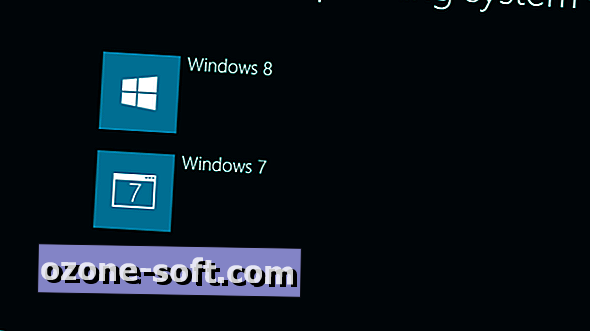












ترك تعليقك